I report burn-down confrontano il lavoro pianificato, completato e rimanente in un grafico che viene aggiornato automaticamente quando si modificano i dati del progetto. Offrono agli stakeholder uno stato immediato del progetto che è possibile creare in pochi passaggi.
Suggerimenti per la gestione di progetti I report burn-down sono una parte fondamentale di gestione di progetti Agile, in particolare Scrum. Si tratta però di strumenti utili per qualsiasi stile di gestione dei progetti.
Per creare un report burn-down, fare clic su Report > Dashboard > Burn-down.
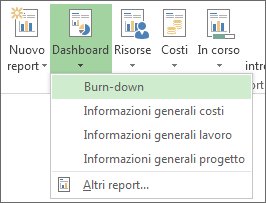
Potrebbe essere necessario aggiungere campi al progetto per ottenere le informazioni desiderate nel report burn-down. Vedere di seguito per suggerimenti su come configurare il progetto per sfruttare al massimo un report burn-down.
Configurare un report burn-down
Grafici burn-down del lavoro e burn-down delle attività
Il report burn-down predefinito include due grafici: burn-down del lavoro e burn-down delle attività.
Il graficoburn-down del lavoro mostra la quantità di lavoro completata, la quantità di lavoro programmata da completare prima della data di fine del progetto e la stima prevista della quantità di lavoro completata in questo momento del progetto.
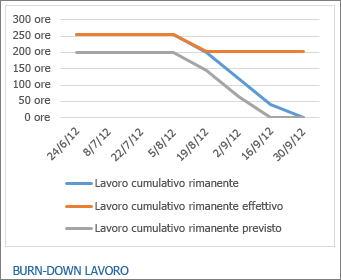
Il graficoburn-down delle attività mostra il numero di attività finite, il numero rimanente e la stima prevista del numero di attività che sarebbero finite a questo punto del progetto.
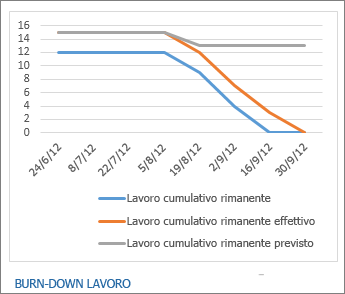
Configurare un grafico burn-down di lavoro
Un grafico burn-down di lavoro mostra la quantità di lavoro completata e il tempo rimanente. Se la linea di lavoro cumulativa rimanente è la più ripida del grafico, il progetto potrebbe essere in ritardo sulla programmazione.
Il lavoro è il tempo programmato per il completamento di un'attività, il lavoro effettivo è la quantità di lavoro completato per un'attività e il lavoro rimanente è la differenza tra i due. È possibile tenere traccia del lavoro in ore di persona o giorni.
Acquisire informazioni di lavoro
Poiché i grafici burn-down del lavoro confrontano il lavoro pianificato, completato e rimanente, assicurarsi di acquisire tali informazioni nel progetto prima di creare il report.
-
Assegnare risorse alle attività, soprattutto se si vuole acquisire il lavoro completato. Assicurarsi di eseguire questa operazione prima di impostare una previsione.
-
Impostare una previsione per ottenere uno snapshot del progetto. In un report burn-down le previsioni mostrano quando è stato pianificato di completare attività e lavoro.
Aggiungere campi di lavoro per tenere traccia
-
Fare clic su Visualizza > Uso risorse.
-
Fare clic su Formato strumenti uso risorse > Aggiungi dettagli.
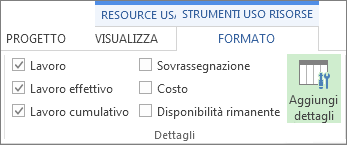
-
Selezionare un campo nell'area Campi disponibili e quindi fare clic su Mostra.
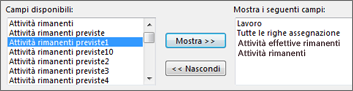
-
Dopo aver selezionato tutti i campi desiderati, fare clic su OK.
Campi burn-down di lavoro
Lavoro
|
Campo |
Descrizione |
|
Il tempo totale che:
|
|
|
Tempo ancora necessario per completare un'attività. |
|
|
Il lavoro pianificato totale programmato per un'attività, una risorsa o un'assegnazione nel tempo. |
Lavoro effettivo
|
Campo |
Descrizione |
|
Lavoro che una risorsa assegnata alle attività ha già completato nel tempo. |
|
|
Lavoro effettivo eseguito da tutte le risorse assegnate alle attività nel tempo. |
|
|
Il lavoro necessario per completare le attività nel progetto dopo aver sottratto il lavoro effettivo accumulato nel tempo. |
Lavoro cumulativo
|
Campo |
Descrizione |
|
Tempo programmato per tutte le risorse assegnate alle attività, accumulato nel tempo. |
|
|
Lavoro previsto programmato per tutte le risorse assegnate alle attività, accumulato nel tempo, quando è stata impostata la previsione. |
|
|
Il lavoro necessario per completare le attività nel progetto dopo aver sottratto il lavoro programmato accumulato nel tempo. |
|
|
Il lavoro previsto è ancora necessario per completare le attività nel progetto dopo aver sottratto il lavoro previsto programmato accumulato nel tempo. |
Configurare un grafico burn-down delle attività
Un grafico burn-down delle attività mostra quante attività sono state completate e quante sono rimaste.Se la linea attività rimanente è la più ripida del grafico, il progetto potrebbe essere in ritardo sulla programmazione.
Acquisire informazioni sull'attività
Poiché i grafici burn-down delle attività confrontano le attività pianificate, completate e rimanenti, assicurarsi di acquisire tali informazioni nel progetto prima di creare il report.
-
Impostare una previsione per ottenere uno snapshot del progetto. In un report burn-down le previsioni mostrano quando è stato pianificato di completare attività e lavoro.
-
Contrassegnare le attività come completate. Fare clic sull'attività e quindi su Attività sulla barra multifunzione. Selezionare un valore di percentuale di completamento, ma tenere presente che Project conta solo le attività completate al 100% come "completate" in un grafico burn-down delle attività.
Aggiungere campi delle attività per tenere traccia
-
Fare clic su Visualizza > Gestione attività.
-
Fare clic su Formato strumenti gestione attività > Aggiungi dettagli.
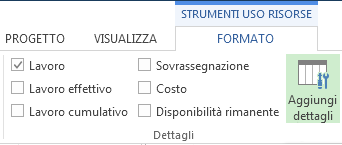
-
Selezionare un campo nell'area Campi disponibili e quindi fare clic su Mostra.
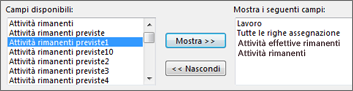
-
Dopo aver selezionato tutti i campi desiderati, fare clic su OK.
Campi burn-down delle attività
|
Campo |
Descrizione |
|
Stato corrente di un'attività come percentuale della relativa durata. |
|
|
Percentuale cumulativa (%) completamento (campo delle attività rapportato alla scala cronologica) |
Percentuale cumulativa di completamento di un'attività distribuita nel tempo. |
|
Numero di attività programmate che rimangono da completare in un determinato giorno in cui è stata impostata la previsione. |
|
|
Numero totale di attività effettive che rimangono da completare in un determinato giorno. |
|
|
Numero totale di attività programmate che rimangono da completare in un determinato giorno. |
Formattare un report burn-down
Come per altri report di progetto, è possibile modificare i dati, i colori e le forme visualizzati nei report burn-down. È anche possibile aggiungervi grafici, tabelle o immagini.
Per informazioni sulla procedura, vedere Creare un report sul progetto.










